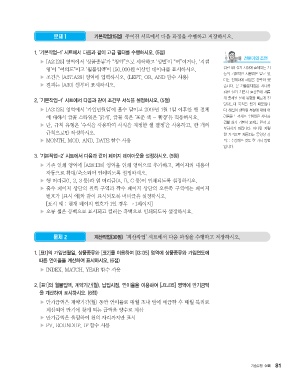Page 20 -
P. 20
문제 1 기본작업(15점) 주어진 시트에서 다음 과정을 수행하고 저장하시오.
1. ‘기본작업-1’ 시트에서 다음과 같이 고급 필터를 수행하시오. (5점)
전문가의 조언
▶ [A2:I25] 영역에서 ‘상품종류’가 “청약”으로 시작하고 ‘성별’이 “여”이거나, ‘지점
명’이 “여의도”이고 ‘월불입액’이 150,000원 이상인 데이터를 표시하시오. 컴활 1급 실기 시험에 출제되는 기
능의 기본적인 사용법은 알고 있
▶ 조건은 [A27:A28] 영역에 입력하시오. (LEFT, OR, AND 함수 사용)
다는 전제하에 해설을 간략화 했
▶ 결과는 [A30] 셀부터 표시하시오. 습니다. 본 기출문제집은 시나공
컴활 실기 기본서 출간후에 새롭
게 출제된 문제 유형을 빠르게 전
2. ‘기본작업-1’ 시트에서 다음과 같이 조건부 서식을 설정하시오. (5점)
달하는데 목적을 뒀기 때문입니
▶ [A3:I25] 영역에서 ‘가입년월일’이 홀수 달이고 2019년 1월 1일 이후인 행 전체 다. 해설이 생략된 부분에 대해 어
에 대해서 글꼴 스타일은 ‘굵게’, 글꼴 색은 ‘표준 색 - 빨강’을 적용하시오. 려움을 느끼시는 수험생은 시나공
컴활 실기 기본서 교재를 먼저 공
▶ 단, 규칙 유형은 ‘수식을 사용하여 서식을 지정할 셀 결정’을 사용하고, 한 개의
부하시기 바랍니다. 아니면 저렴
규칙으로만 작성하시오. 한 가격으로 제공되는 동영상 강
▶ MONTH, MOD, AND, DATE 함수 사용 의를 수강하는 것도 한 가지 방법
입니다.
3. ‘기본작업-2’ 시트에서 다음과 같이 페이지 레이아웃을 설정하시오. (5점)
▶ 기존 인쇄 영역에 [A28:I38] 영역을 인쇄 영역으로 추가하고, 페이지의 내용이
자동으로 확대/축소되어 인쇄되도록 설정하시오.
▶ 행 머리글(1, 2, 3 등)과 열 머리글(A, B, C 등)이 인쇄되도록 설정하시오.
▶ 홀수 페이지 상단의 왼쪽 구역과 짝수 페이지 상단의 오른쪽 구역에는 페이지
번호가 [표시 예]와 같이 표시되도록 머리글을 설정하시오.
[표시 예 : 현재 페이지 번호가 1인 경우 → 1페이지]
▶ 오류 셀은 공백으로 표시되고 컬러는 흑백으로 인쇄되도록 설정하시오.
문제 2 계산작업(30점) ‘계산작업’ 시트에서 다음 과정을 수행하고 저장하시오.
1. [표1]의 가입년월일, 상품종류와 [표2]를 이용하여 [I3:I35] 영역에 상품종류와 가입연도에
따른 연이율을 계산하여 표시하시오. (6점)
▶ INDEX, MATCH, YEAR 함수 사용
2. [표1]의 월불입액, 계약기간(월), 납입시점, 연이율을 이용하여 [J3:J35] 영역에 만기금액
을 계산하여 표시하시오. (6점)
▶ 만기금액은 계약기간(월) 동안 연이율로 매월 초나 말에 예금한 후 매월 복리로
계산되어 만기에 찾게 되는 금액을 양수로 계산
▶ 만기금액은 올림하여 천의 자리까지만 표시
▶ FV, ROUNDUP, IF 함수 사용
기출유형 01회 81
2025. 11. 5. 오후 12:00
2_2026기출문제집실기_컴활1급엑셀기출1-5(079~158)_ej2.indd 81
2_2026기출문제집실기_컴활1급엑셀기출1-5(079~158)_ej2.indd 81 2025. 11. 5. 오후 12:00